Les notifications iMessage ne fonctionnent pas sur iPhone ? 11 solutions faciles
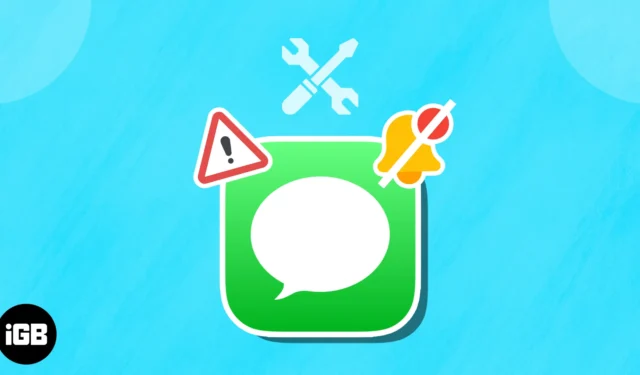
Nous comptons sur les notifications pour rester informés des mises à jour vitales de l’application, comme les messages entrants. Cela peut être frustrant lorsque vos notifications iMessage ne fonctionnent pas sur iPhone, en particulier lorsque vous anticipez des mises à jour cruciales. Heureusement, le problème est souvent temporaire et plusieurs solutions rapides existent pour résoudre le problème.
- Assurez-vous que iMessage est activé
- Forcer à quitter l’application Messages
- Vérifier les paramètres de notification
- Assurez-vous que le contact n’est pas coupé
- Désactiver le filtre des expéditeurs inconnus
- Vérifiez si l’iPhone est en mode silencieux ou focus
- Déconnecter les appareils Bluetooth
- Vérifier la tonalité de texte personnalisée
- Désactiver le transfert de messages
- Réinitialiser tous les paramètres sur iPhone
- Autres correctifs de base
1. Assurez-vous que iMessage est activé
La première étape que vous voudriez faire est de vous assurer que iMessage est activé. Cela peut être désactivé si vous avez récemment transféré vers un nouvel iPhone, échangé une nouvelle carte SIM ou effectué une réinitialisation d’usine sur votre appareil. Vérifier:
- Ouvrez l’ application Paramètres → Faites défiler jusqu’à Messages .
- Vérifiez si iMessage est activé.
- Si vous voyez un En attente d’activation , assurez-vous que votre appareil dispose de suffisamment de crédits pour que votre iPhone se connecte à votre réseau et active iMessage.
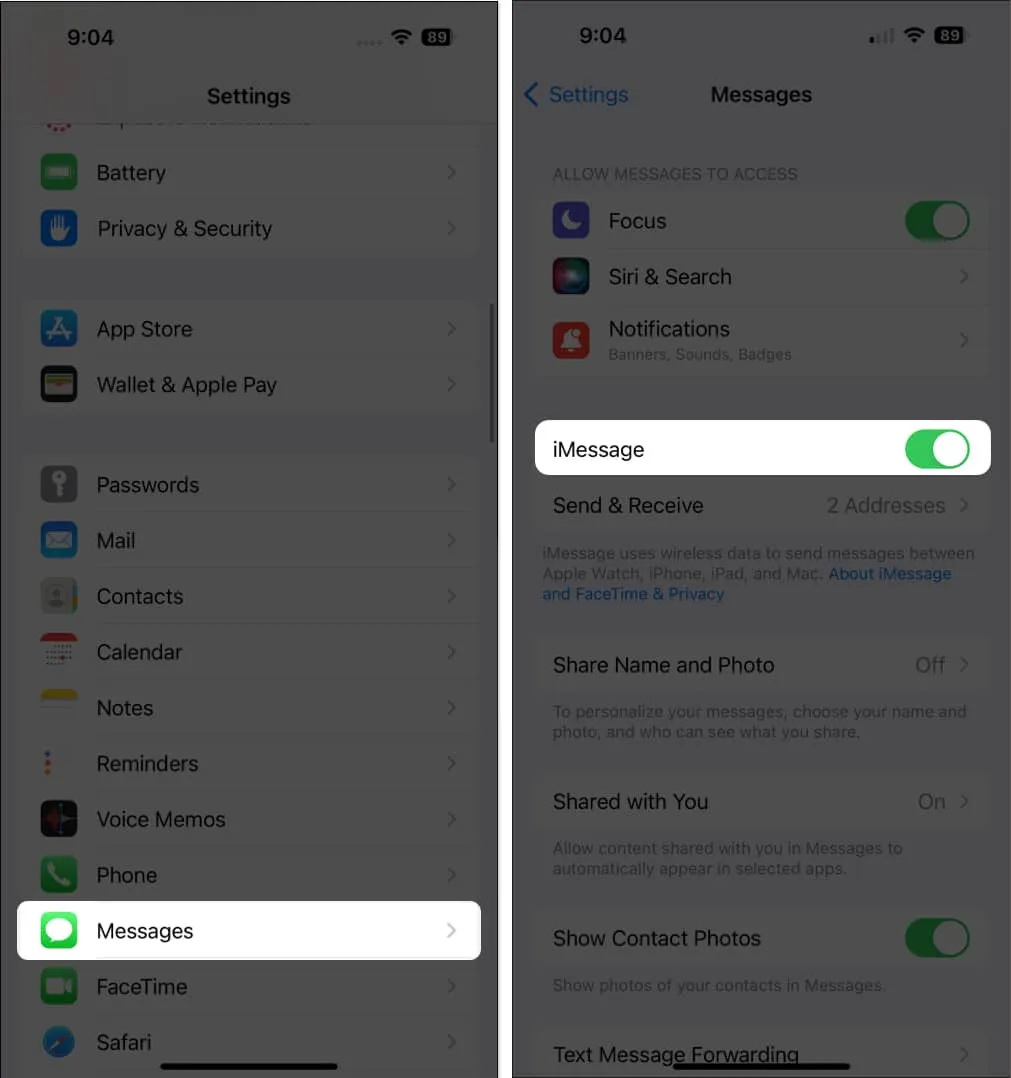
- Si vous voyez un En attente d’activation , assurez-vous que votre appareil dispose de suffisamment de crédits pour que votre iPhone se connecte à votre réseau et active iMessage.
2. Forcer à quitter l’application Messages
Il est possible qu’un bogue ou un problème provoque un dysfonctionnement de Messages. Habituellement, forcer la fermeture de l’application et l’ouvrir à nouveau résoudrait le problème.
Allez simplement dans le tiroir de l’application et glissez vers le haut sur l’application Messages.
3. Vérifiez les paramètres de notification
Vous avez peut-être accidentellement désactivé les notifications de l’application si vous ne voyez aucune notification iMessage sur l’écran de verrouillage de votre iPhone ou sur le centre de notifications. Pour le réactiver :
- Ouvrez Paramètres → Allez dans Notifications .
- Recherchez et entrez Messages .
- Activez Autoriser les notifications .
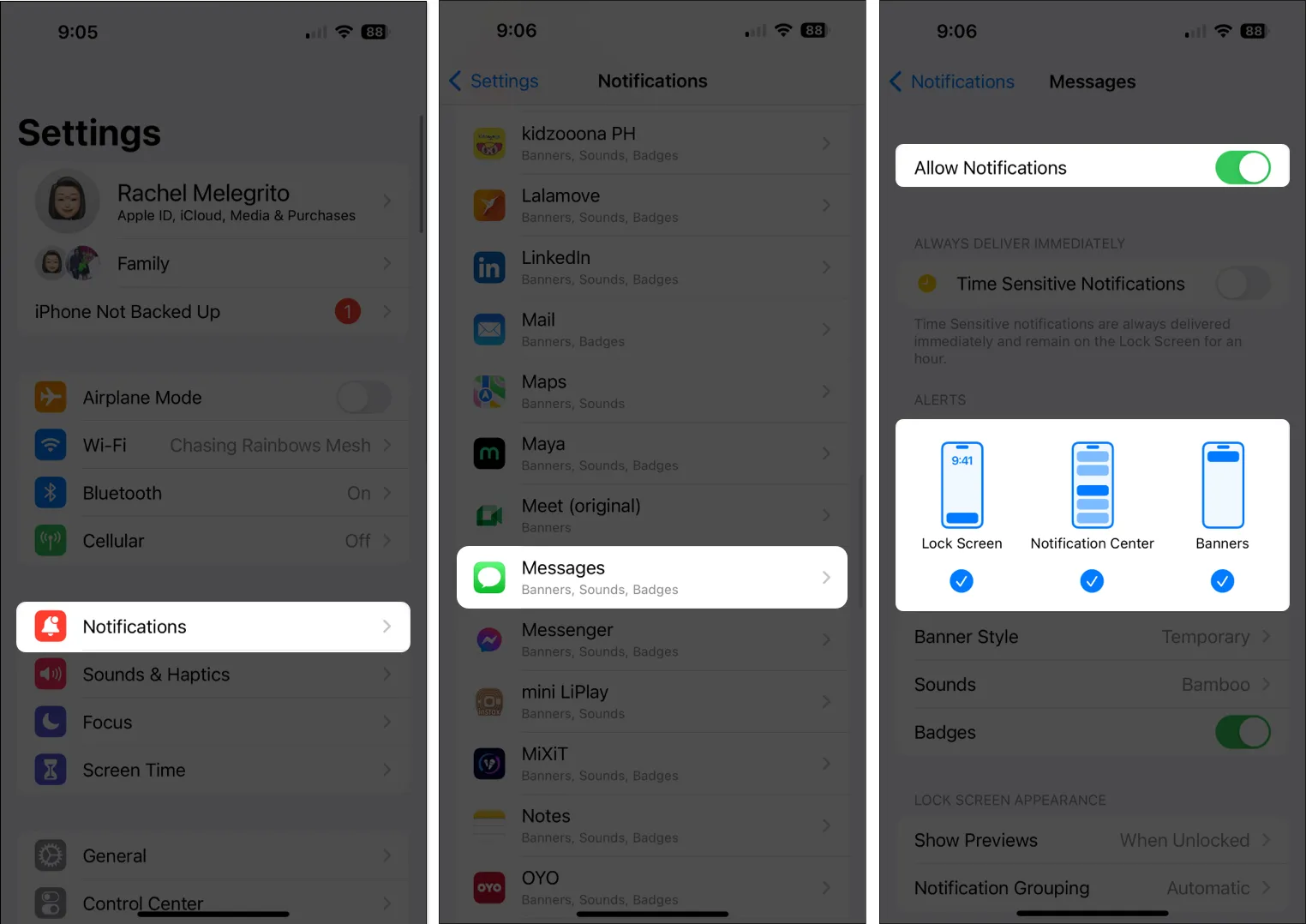
Vérifiez si les alertes sont activées. Pour vous assurer de ne manquer aucun message, vous pouvez cocher tous les écrans de verrouillage , centre de notification et bannières .
4. Assurez-vous que le contact n’est pas coupé
Si vous remarquez que vous ne recevez pas de notifications de personnes spécifiques, vérifiez vos paramètres de contact et voyez si leurs alertes de notification individuelles sont désactivées ou mises en sourdine.
- Allez dans Messages → Sélectionnez votre conversation avec la personne.
- Appuyez sur son nom → Sélectionnez Info .
- Désactivez Masquer les alertes .
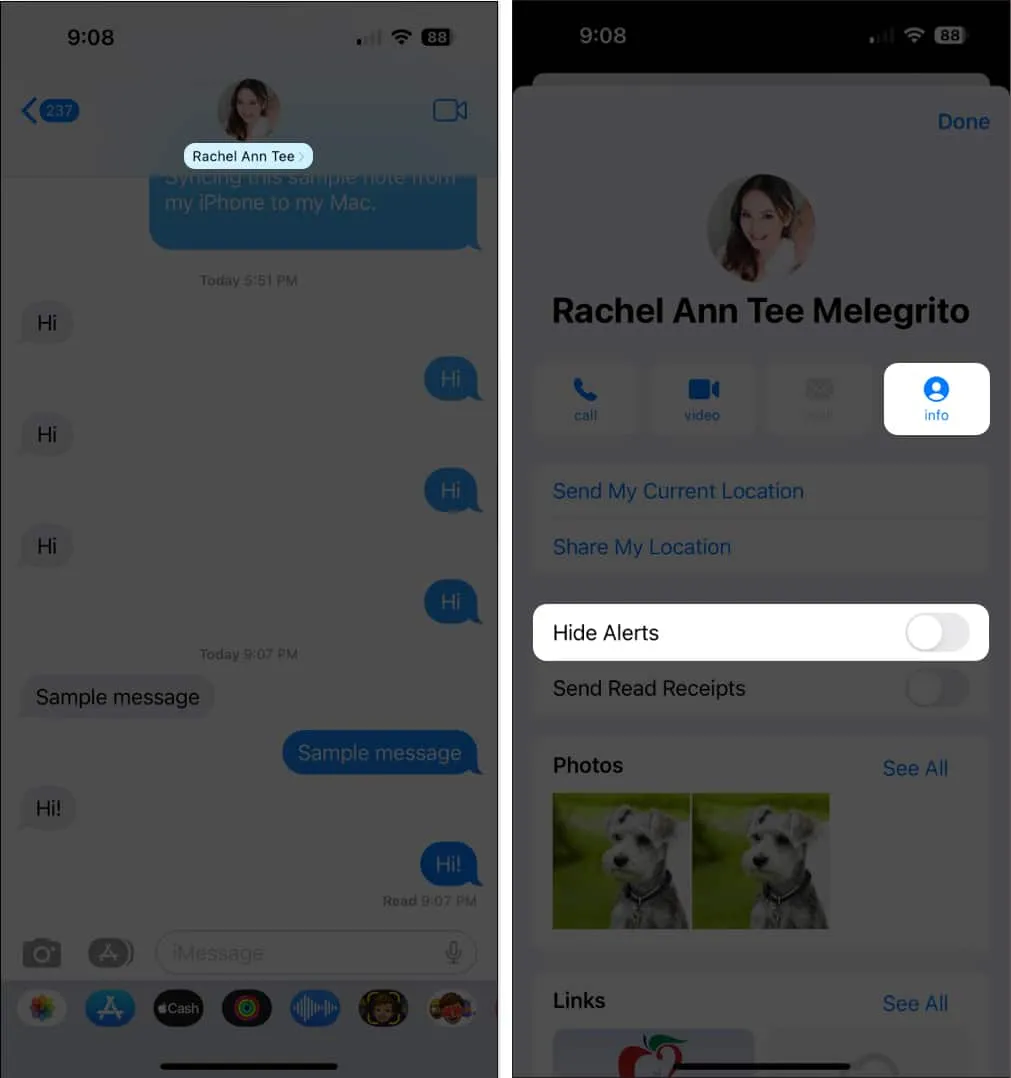
Si vous avez des conversations en sourdine mais que vous souhaitez toujours être alerté chaque fois que vous recevez une mention, vous pouvez activer M’avertir . Dirigez-vous vers Paramètres → Messages → Basculer sur M’avertir .
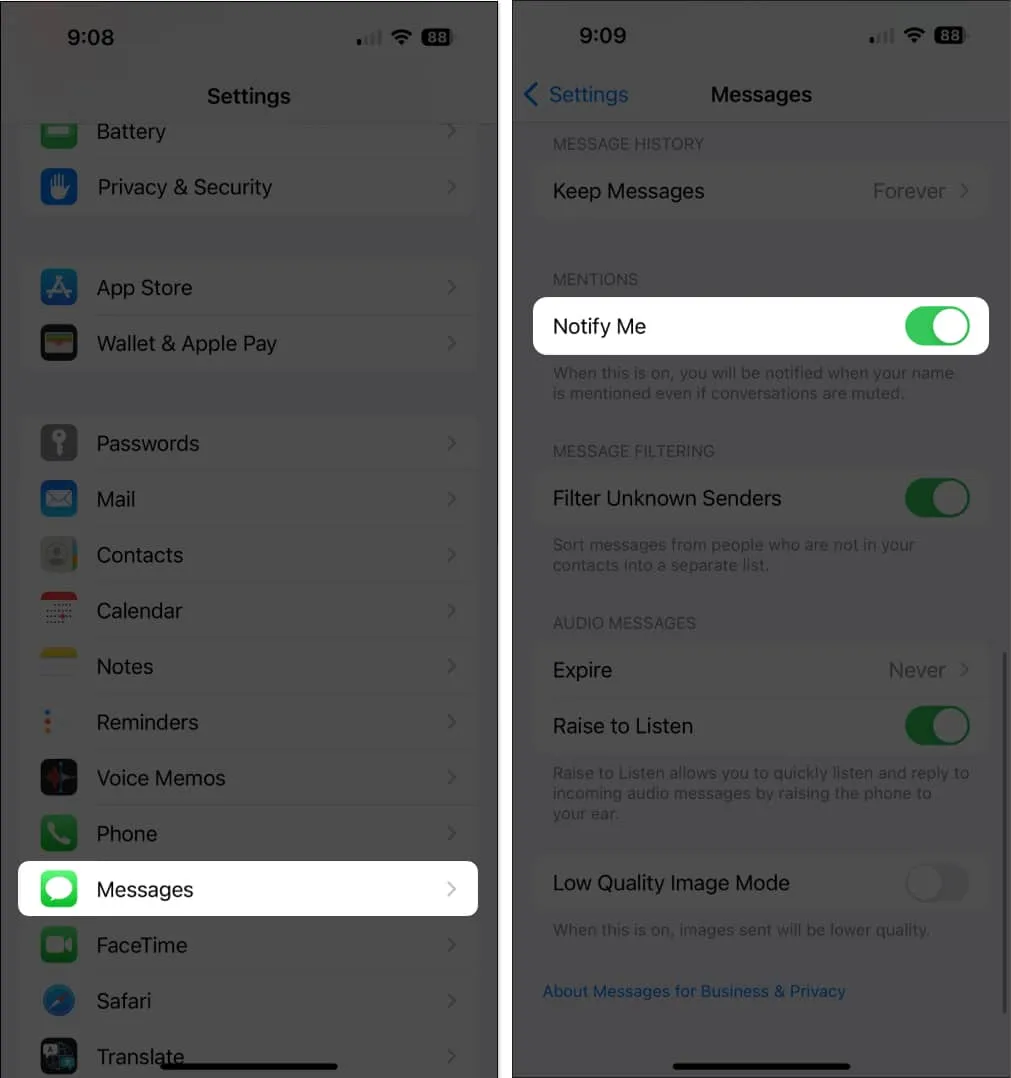
5. Désactiver le filtre des expéditeurs inconnus
Filtrer les expéditeurs inconnus est une fonctionnalité qui empêche les numéros inconnus, essentiellement tous ceux qui ne figurent pas sur vos listes de contacts, de vous envoyer des messages. Cela peut poser problème si quelqu’un que vous connaissez utilise un numéro différent ou si vous oubliez d’enregistrer son numéro sur votre appareil.
Pour désactiver cette fonctionnalité :
- Allez dans Paramètres → Messages .
- Désactivez le filtre des expéditeurs inconnus .
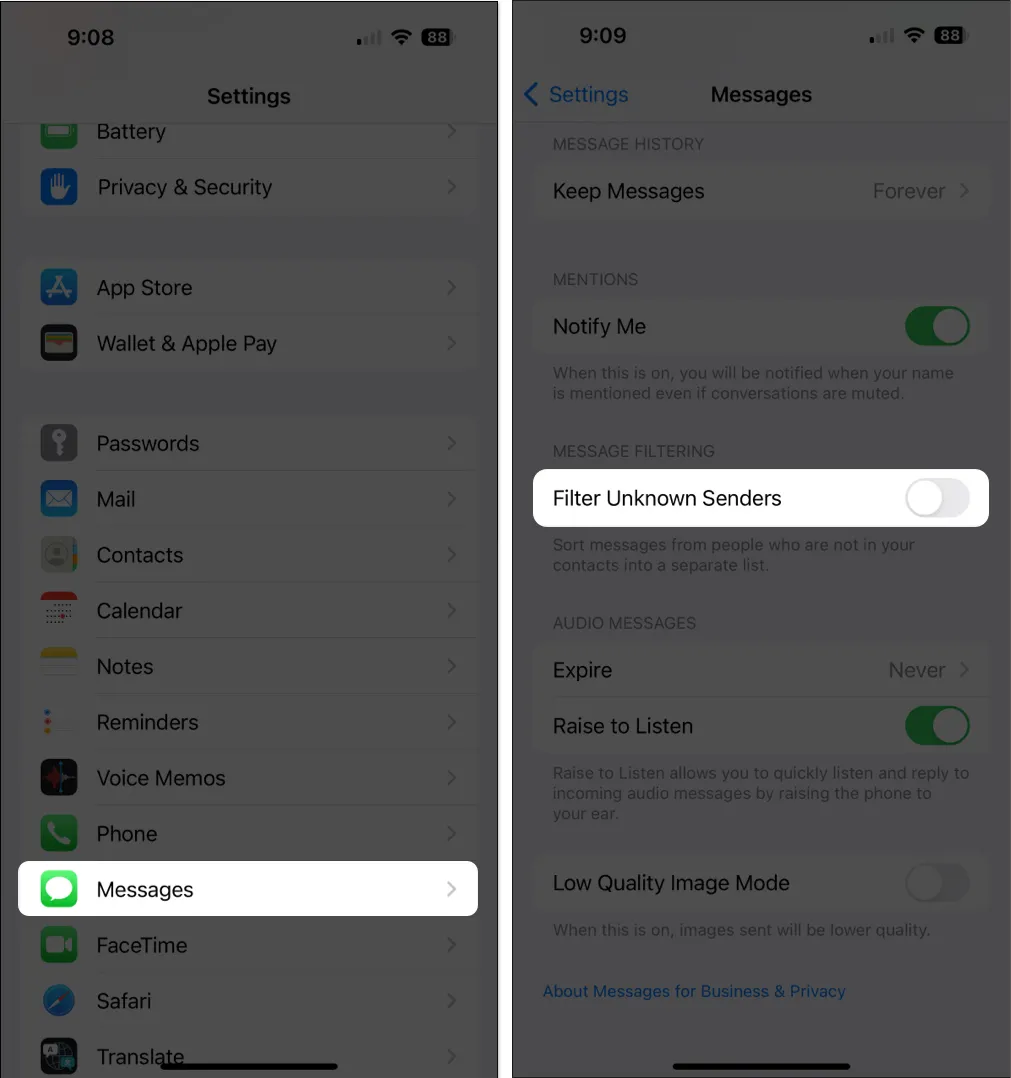
6. Vérifiez si l’iPhone est en mode silencieux ou focus
Placer votre appareil en mode silencieux désactive automatiquement les sons et l’audio, ce qui pourrait être la cause du fait que vous n’entendiez aucune notification audio pour vos messages.
- Regardez sur le côté gauche de votre iPhone pour vérifier si le commutateur de sourdine est activé. En mode silencieux, il expose un fond orange. Poussez-le vers le haut pour désactiver le mode silencieux.
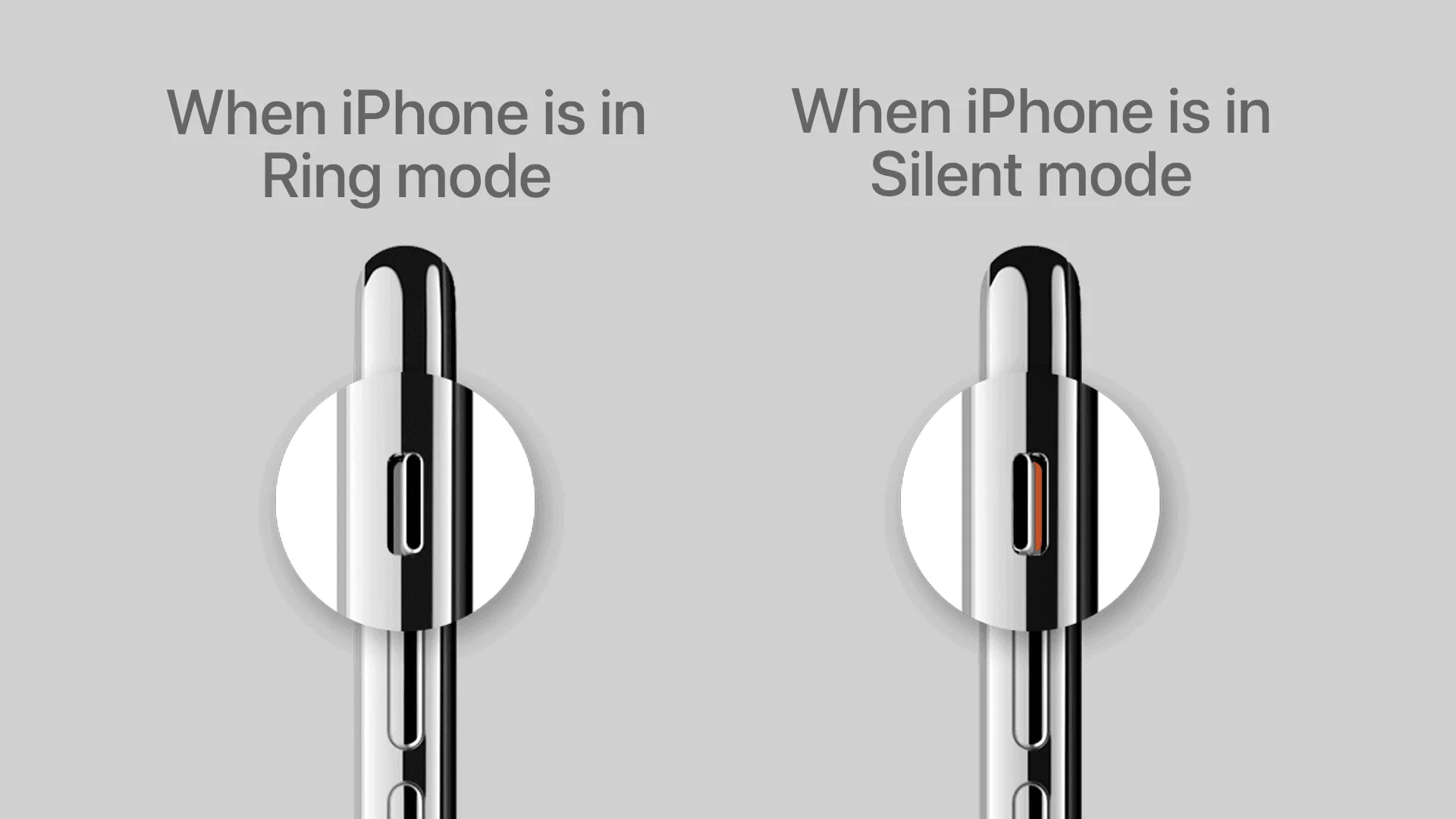
- Si votre iPhone n’est pas en mode silencieux, accédez au centre de contrôle et vérifiez si un focus spécifique est activé . Lorsqu’il est activé, votre appareil ne vibrera pas ou n’émettra pas de son pour les messages et autres notifications, sauf si vous avez placé certaines exemptions. La mise au point est activée si l’icône est en surbrillance.
Si vous utilisez le même identifiant Apple pour vous connecter sur vos autres appareils, l’activation du mode Focus sur vos autres appareils activera également le mode Focus sur votre iPhone. Si vous ne souhaitez pas que le mode Focus de vos autres appareils Apple affecte votre iPhone, vous pouvez désactiver le partage entre appareils . Pour faire ça:
- Ouvrez Paramètres → Appuyez sur Focus .
- Désactivez Partager sur plusieurs appareils .
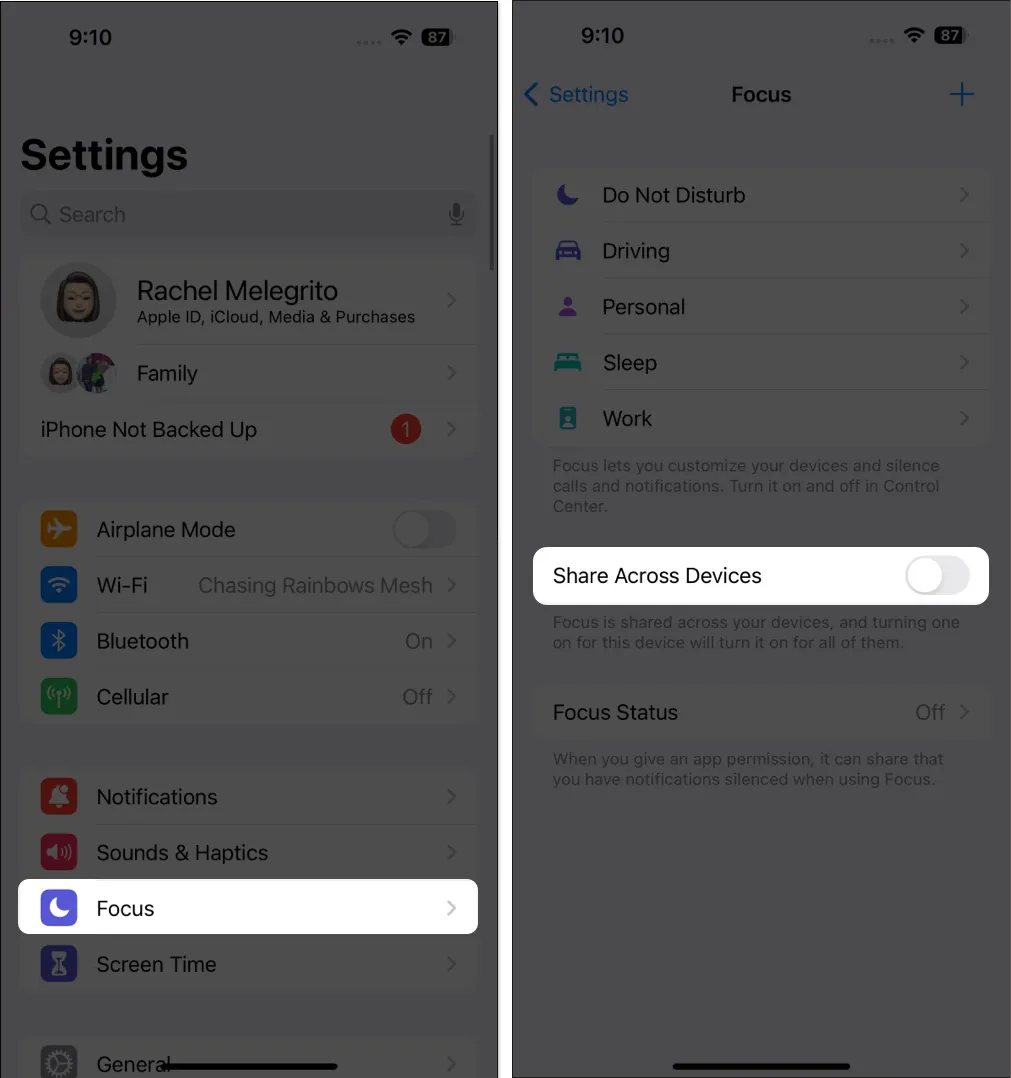
7. Déconnectez les appareils Bluetooth
Si un appareil Bluetooth est couplé à votre iPhone, les alertes textuelles seront transmises à cet appareil au lieu du haut-parleur de votre iPhone.
- Pour être sûr, allez dans Paramètres → Bluetooth pour voir tous les accessoires activement couplés avec votre iPhone.
- Désactivez Bluetooth ou dissociez tous les appareils connectés à votre iPhone (généralement des haut-parleurs ou des écouteurs sans fil).
8. Vérifiez la tonalité de texte personnalisée
Si le problème est limité à des contacts spécifiques, il est possible que vous ayez accidentellement défini la tonalité de texte personnalisée de votre contact sur aucune.
- Pour vérifier, ouvrez Contacts → recherchez la personne dont vous ne recevez pas les notifications.
- Appuyez sur Modifier et faites défiler jusqu’à Tonalité du texte .
- Modifiez l’alerte sur une tonalité différente si elle est définie sur Aucune.
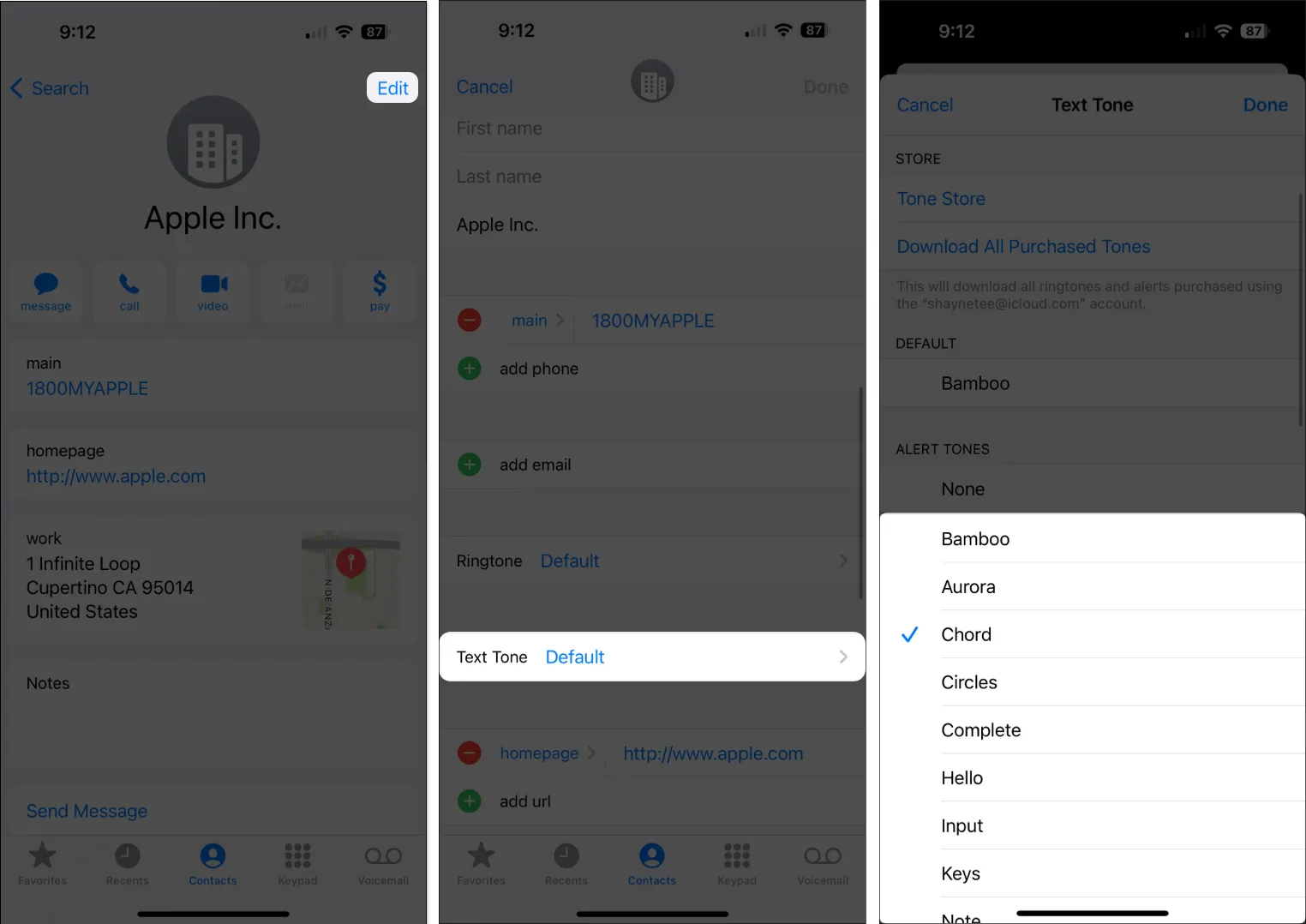
9. Désactiver le transfert de messages
Recevez-vous toujours des messages et des notifications de messages sur vos autres appareils Apple, mais pas sur votre iPhone ? Cela peut être dû au transfert de message. La fonctionnalité permet d’envoyer les messages de votre iPhone sur d’autres appareils connectés à votre compte iMessage. Le désactiver peut résoudre le problème. Faire cela:
- Ouvrez Paramètres → Messages .
- Appuyez sur Transfert de message texte .
- Désactivez les autres appareils sur lesquels vous recevez les notifications.
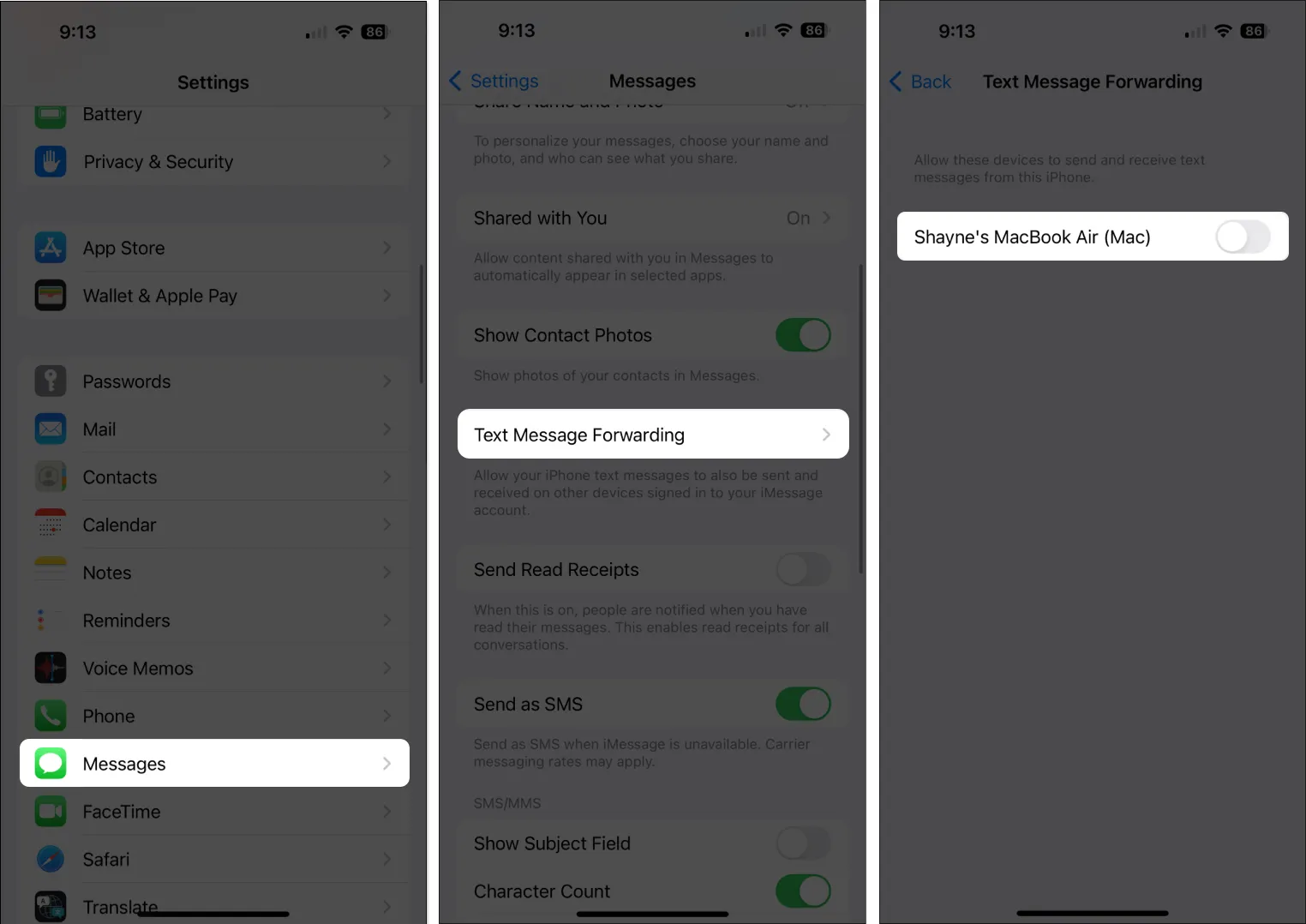
10. Réinitialiser tous les paramètres sur iPhone
Si rien ne fonctionne, la réinitialisation de tous les paramètres peut aider. La réinitialisation de tous les paramètres effacera tous les paramètres, y compris vos configurations Bluetooth, Wi-Fi et VPN. Mais ne vous inquiétez pas. Il laissera toutes vos données personnelles intactes.
- Accédez à Paramètres → Appuyez sur Général .
- Sélectionnez Transférer ou Réinitialiser l’iPhone → Appuyez sur Réinitialiser .
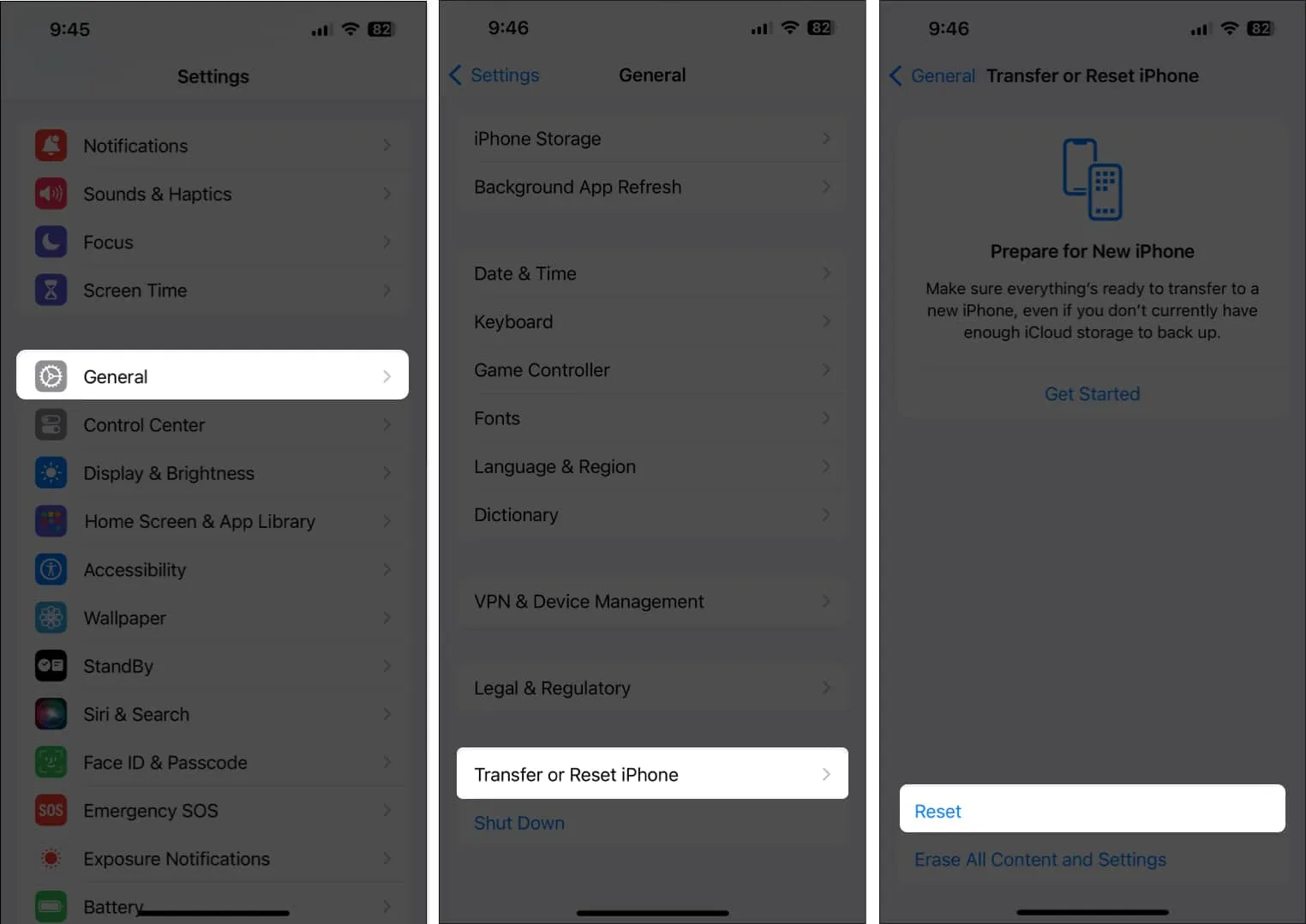
- Appuyez sur Réinitialiser tous les paramètres → Entrez votre mot de passe .
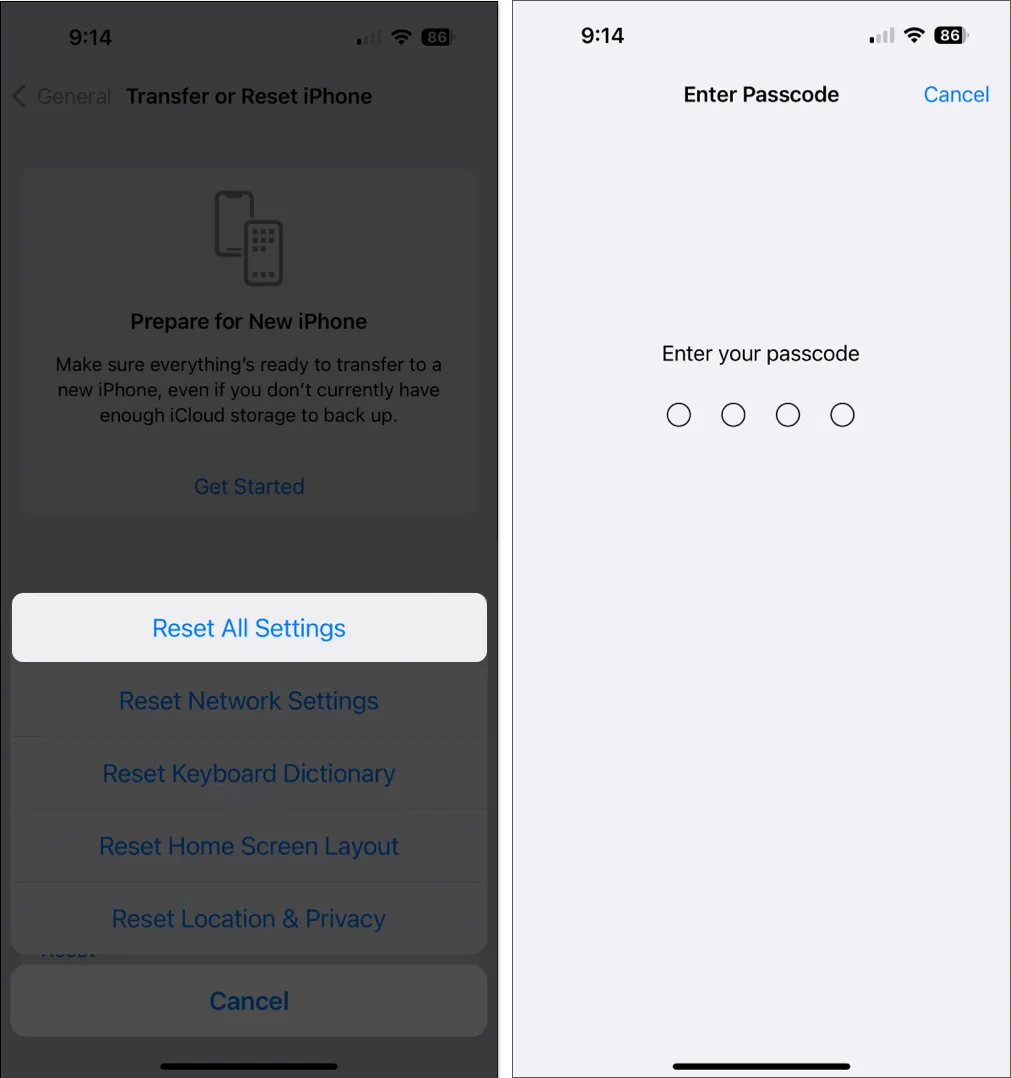
11. Autres correctifs de base
- Redémarrer l’iPhone : Parfois, le redémarrage de votre iPhone est tout ce dont vous avez besoin pour éliminer tous les bugs et problèmes qui empêchent vos applications de bien fonctionner. Redémarrez votre iPhone et voyez si cela corrige les notifications iMessage qui ne s’affichent pas.
- Mise à jour vers le dernier iOS : Étant donné que le problème semble se produire avec un iOS plus ancien, la mise à jour de votre appareil vers le dernier iOS peut vous aider à résoudre votre problème de ne pas recevoir de notifications de texte sur votre iPhone.
Emballer…



Laisser un commentaire